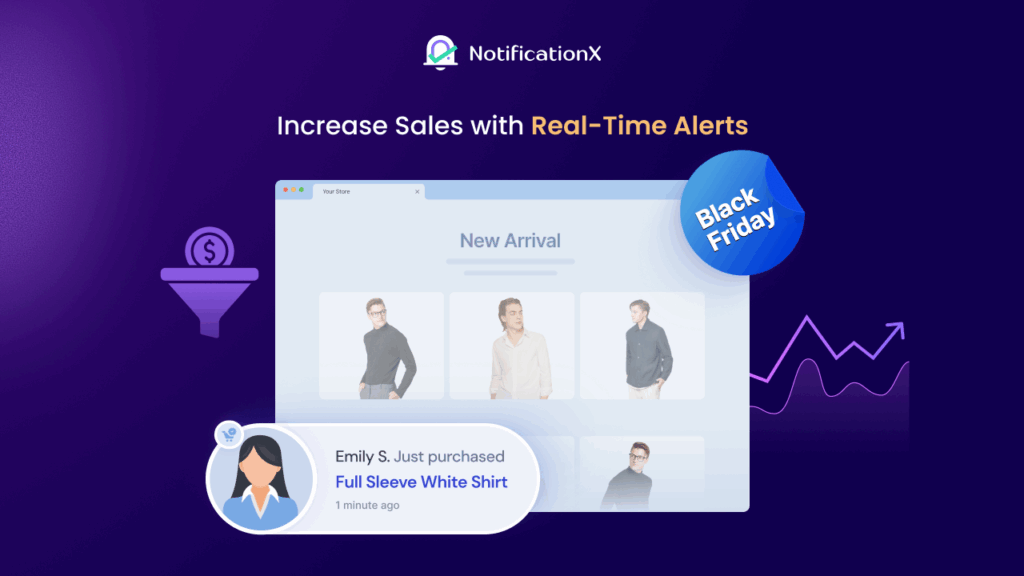Giới thiệu thông báo cảnh báo tăng trưởng bởi NotificationX, đó là một cách tuyệt vời để chèn chiến thuật FOMO khi khách hàng của bạn đang kiểm tra bất kỳ sản phẩm hoặc dịch vụ nào bằng cách hiển thị thông tin liên quan đến thời gian. Hãy cùng tìm hiểu xem bạn có thể dễ dàng đưa cảnh báo tăng trưởng vào trang web WordPress của mình bằng cách sử dụng plugin tiếp thị FOMO tốt nhất như thế nào.
![[MỚI] Cách hiển thị cảnh báo tăng trưởng bằng NotificationX 1 cảnh báo tăng trưởng](https://notificationx.com/wp-content/uploads/2022/03/How-To-Showcase-Inline-Notification-Using-NotificationX.png)
Bạn có thể tự hỏi tại sao ai đó sẽ hiển thị cảnh báo tăng trưởng cho khách truy cập trang web của họ. Giả sử bạn có một trang WooCommerce nơi bạn bán các loại sản phẩm khác nhau. Và hiện tại bên em có sản phẩm hạn chế mong mọi người quan tâm và bán hết nhanh ạ.
Sau đó, bạn có thể hiển thị thông báo để thông báo cho khách hàng của mình về lượng hàng có sẵn để họ nhanh chóng hành động. Điều này sẽ cảnh báo cho người dùng về mức độ phổ biến và bán nhanh các sản phẩm của bạn, đồng thời khuyến khích họ mua trước khi hết hàng. Do đó, hiển thị một cảnh báo tăng trưởng liên quan có thể ngay lập tức tăng hiệu ứng FOMO về khách hàng của bạn. Hãy cùng tìm hiểu cách thực hiện bằng cách cấu hình NotificationX.
NotificationX: Plugin WordPress tối ưu để giới thiệu cảnh báo tăng trưởng
Tiếp thị FOMO không đòi hỏi phải đầu tư tài chính cho việc quảng bá. Một trong những lý do tại sao chiến lược này rất phổ biến là vì nó cực kỳ hiệu quả. Tất cả những gì bạn phải làm là tìm ra cách hiển thị các cảnh báo tăng trưởng một cách sáng tạo để lôi kéo mọi người thực hiện hành động ngay lập tức. Sử dụng CHUYÊN NGHIỆP NotificationX, bạn có thể dễ dàng hiển thị cảnh báo tăng trưởng cho WooCommerce, Tải xuống kỹ thuật số dễ dàng, Learndash, Google Analytics và Tutor LMS. Đối với các nền tảng riêng biệt này, bạn có thể hiển thị số lượng bán sản phẩm để tạo hiệu ứng FOMO cho khách hàng của bạn.
Bước 1: Cài đặt và kích hoạt NotificationX PRO trong WordPress
Bước đầu tiên và quan trọng nhất của việc hiển thị cảnh báo tăng trưởng là bạn cần cài đặt phiên bản cao cấp của NotificationX. Khi bạn hoàn tất việc này, hãy nhấp vào NotificationX từ thanh bên trái và chọn 'Tất cả NotificationX' lựa chọn.
![[MỚI] Cách hiển thị cảnh báo tăng trưởng bằng NotificationX 2 cảnh báo tăng trưởng](https://notificationx.com/wp-content/uploads/2022/03/pasted-image-0-17.png)
Bước 2: Chọn loại cảnh báo tăng trưởng từ các tùy chọn
Bây giờ, bạn có thể điều hướng đến 'Nguồn'nơi bạn có thể chọn loại Thông báo bạn muốn chèn. Trong trường hợp này, hãy chọn loại 'Cảnh báo tăng trưởng' từ các tùy chọn và chọn nguồn giữa 'Thương mại điện tử'và' Tải xuống kỹ thuật số dễ dàng '. Đối với blog này, chúng tôi đang chọn 'WooCommerce' để hiển thị cho bạn quá trình hiển thị các cảnh báo tăng trưởng.
![[MỚI] Cách hiển thị cảnh báo tăng trưởng bằng NotificationX 3 cảnh báo tăng trưởng](https://notificationx.com/wp-content/uploads/2022/03/screely-1648722357777.png)
Bước 3: Tùy chỉnh sự xuất hiện của cảnh báo tăng trưởng
Đã đến lúc tùy chỉnh giao diện thông báo tăng trưởng của bạn theo sự lựa chọn của bạn. Bằng cách sử dụng NotificationX, bạn có thể tạo kiểu cảnh báo từ 'Thiết kế' chuyển hướng. Bạn có thể chọn một mẫu thông báo tăng trưởng và sau đó nhấp vào 'Kế tiếp' cái nút.
![[MỚI] Cách hiển thị cảnh báo tăng trưởng bằng NotificationX 4 cảnh báo tăng trưởng](https://notificationx.com/wp-content/uploads/2022/03/pasted-image-0-19.png)
Sau đó, bạn cần phải đi đến 'Nội dung'để tùy chỉnh nội dung thông báo số lượng bán hàng của bạn, chọn tiêu đề sản phẩm và đặt khoảng thời gian thông báo từ cùng một nơi.
![[MỚI] Cách hiển thị cảnh báo tăng trưởng bằng NotificationX 5 cảnh báo tăng trưởng](https://notificationx.com/wp-content/uploads/2022/03/pasted-image-0-20.png)
Nếu bạn đang sử dụng NotificationX Pro, bạn có thể sử dụng 'Mẫu nâng cao'để làm cho cảnh báo tăng trưởng của bạn tương tác hơn nữa. Thông báo đếm doanh số được thiết lập ở đây. Do đó, bạn có thể dễ dàng đặt thời gian với thẻ 7 ngày và như vậy để thông báo cho khách truy cập rằng những giao dịch mua này đã được thực hiện “trong vòng 7 ngày qua”Hoặc sử dụng các biến khác. Hơn nữa, bạn có thể chỉ định loại mặt hàng sản phẩm đã mua mà bạn muốn trưng bày, loại trừ bất kỳ loại nào và thay đổi trạng thái đơn hàng cho phù hợp.
![[MỚI] Cách hiển thị cảnh báo tăng trưởng bằng NotificationX 6 cảnh báo tăng trưởng](https://notificationx.com/wp-content/uploads/2022/03/pasted-image-0-22.png)
Hơn nữa, bạn sẽ có thể tùy chỉnh các vị trí thông báo tăng trưởng của mình dựa trên trạng thái mua hàng của khách hàng. Các vị trí chẳng hạn như 'Trang sản phẩm đơn lẻ'và'Mua trang sản phẩm sau tiêu đề sản phẩm'được chọn ở đây cho blog này. Bạn có thể chọn từ các lựa chọn khả thi khác dựa trên sở thích của mình.
![[MỚI] Cách hiển thị cảnh báo tăng trưởng bằng NotificationX 7 cảnh báo tăng trưởng](https://notificationx.com/wp-content/uploads/2022/03/pasted-image-0-23.png)
Điều này Cảnh báo tăng trưởng NotificationX quá trình cấu hình là giống với nền tảng Tải xuống kỹ thuật số dễ dàng. Tất cả những gì bạn phải làm là chọn 'Nguồn' và tùy chỉnh nó tương tự như vậy. Một lợi thế khác của việc sử dụng NotificationX là bạn sẽ có thể sử dụng các mã ngắn để hiển thị cảnh báo về WooCommerce, Easy Digital Downloads, v.v. ở bất kỳ đâu trên trang web WordPress của bạn.
![[MỚI] Cách hiển thị cảnh báo tăng trưởng bằng NotificationX 8 cảnh báo tăng trưởng](https://notificationx.com/wp-content/uploads/2022/03/pasted-image-0-24.png)
Đây là cách bạn có thể dễ dàng định cấu hình cảnh báo tăng trưởng NotificationX cho trang web WordPress của mình và chèn hiệu ứng FOMO vào tiếp thị trang web của bạn. Vì chúng tôi đã tạo một cảnh báo thông báo tăng trưởng về doanh số bán một trong các sản phẩm của chúng tôi, nó sẽ ngay lập tức cho mọi người biết có bao nhiêu khách hàng đã mua mặt hàng này từ bạn và sẽ đưa ra quyết định của họ.
![[MỚI] Cách hiển thị cảnh báo tăng trưởng bằng NotificationX 9 cảnh báo tăng trưởng](https://notificationx.com/wp-content/uploads/2022/03/pasted-image-0-25.png)
Tạo cảnh báo tăng trưởng cho cảnh báo hết hàng bằng cách sử dụng NotificationX
Cảnh báo hết hàng là cảnh báo khẩn cấp được sử dụng nhiều nhất mà các chủ doanh nghiệp trực tuyến sử dụng trên trang web của họ. Loại cảnh báo này thường tạo ra sự cấp bách giữa những người truy cập trang web để thực hiện hành động và định hình quyết định mua hàng của họ. Sử dụng NotificationX, bạn có thể dễ dàng định cấu hình điều này và tăng tỷ lệ chuyển đổi trên trang web của mình.
Bước 1: Chọn chủ đề Cảnh báo tăng trưởng hết hàng
Thực hiện cùng một quá trình cài đặt và kích hoạt giải pháp plugin trong WordPress của bạn và phần còn lại của quá trình thiết lập tương tự, như đã đề cập ở trên cho đến khi bạn đến 'Thiết kế' chuyển hướng. Từ tab này, hãy chọn 'Chủ đề hết hàngvà nhấp vào nút 'Tiếp theo'.
![[MỚI] Cách hiển thị cảnh báo tăng trưởng bằng NotificationX 10 cảnh báo tăng trưởng](https://notificationx.com/wp-content/uploads/2022/03/pasted-image-0-26.png)
Bước 2: Tùy chỉnh nội dung và giao diện
Để thay đổi nội dung mặc định của mẫu thông báo của bạn, hãy chuyển đến phần 'Nội dung' chuyển hướng. Tùy chỉnh Ngưỡng cổ phiếu thấp theo ý thích của bạn để nhận được thông báo khi hàng đạt đến mức quy định. Tương tự, nếu bạn đang sử dụng NotificationX Pro, bạn có thể tùy chỉnh mẫu Cảnh báo tăng trưởng NotificationX của mình bằng cách định cấu hình 'Mẫu nâng caotùy chọn '.
![[MỚI] Cách hiển thị cảnh báo tăng trưởng bằng NotificationX 11 cảnh báo tăng trưởng](https://notificationx.com/wp-content/uploads/2022/03/pasted-image-0-27.png)
Sau khi bạn đã thực hiện tất cả các thay đổi của mình, hãy nhấp vào nút 'Xuất bản' để xem giao diện của chủ đề tồn kho NotificationX Growth của bạn trên trang web.
![[MỚI] Cách hiển thị cảnh báo tăng trưởng bằng NotificationX 12 cảnh báo tăng trưởng](https://notificationx.com/wp-content/uploads/2022/03/pasted-image-0-28.png)
Định cấu hình cảnh báo ghi danh khóa học trực tuyến với cảnh báo tăng trưởng
Như đã đề cập trước đây, bạn cũng có thể đặt cảnh báo cho việc đăng ký khóa học trực tuyến của mình. Chiến lược này sẽ buộc khách truy cập trang web của bạn ghi danh vào các khóa học của bạn. Hiện tại, NotificationX cho phép bạn hiển thị thông báo cảnh báo tăng trưởng từ các nền tảng Tutor LMS và LearnDash. Hãy đi sâu vào để xem cách định cấu hình nó từng bước.
Bước 1: Chọn Loại & Nguồn Thông báo
Để bắt đầu, hãy chuyển đến phần 'Nguồntab 'của thông báo trực tiếp NotificationX của bạn. Chọn Thông báo tăng trưởng làm Loại thông báo và chọn LearnDash hoặc Tutor LMS làm Nguồn. Chúng tôi sẽ sử dụng 'Tutor LMS'là nguồn của chúng tôi cho blog này.
![[MỚI] Cách hiển thị cảnh báo tăng trưởng bằng NotificationX 13 cảnh báo tăng trưởng](https://notificationx.com/wp-content/uploads/2022/03/Screen-Capture-on-2022-04-19-at-08-53-44.gif)
Bước 2: Chọn chủ đề ưa thích để đăng ký khóa học
Quá trình này khá tương tự như được hiển thị trước đây. Từ 'Thiết kế'tùy chọn, chọn Cảnh báo tăng trưởng NotificationX được yêu cầu'Chủ đề đã đăng ký khóa học'và nhấp vào'Kế tiếp' cái nút.
![[MỚI] Cách hiển thị cảnh báo tăng trưởng bằng NotificationX 14 cảnh báo tăng trưởng](https://notificationx.com/wp-content/uploads/2022/03/Screen-Capture-on-2022-04-19-at-08-56-02.gif)
Bước 3: Định cấu hình Tab Nội dung
Sau đó, điều hướng đến 'Nội dung'và chỉnh sửa nội dung mặc định của mẫu thông báo của bạn. Cá nhân hóa chủ đề eLearning theo ý thích của bạn. Hơn nữa, 'Hiển thị'tùy chọn cho phép bạn điều chỉnh vị trí của cảnh báo tăng trưởng của bạn.
![[MỚI] Cách hiển thị cảnh báo tăng trưởng bằng NotificationX 15 cảnh báo tăng trưởng](https://notificationx.com/wp-content/uploads/2022/03/Screen-Capture-on-2022-04-19-at-09-01-32.gif)
Đối với thiết kế tùy chỉnh, bạn có thể sử dụng NotificationX Pro và chọn 'Mẫu nâng cao' Lựa chọn. Đây là cách sử dụng NotificationX, bạn có thể dễ dàng tạo cảnh báo tăng trưởng cho trang web WordPress của mình bất kể bạn đang sử dụng loại trình chỉnh sửa nào. Đối với nền tảng LearnDash này, toàn bộ quy trình cấu hình Cảnh báo tăng trưởng NotificationX đều giống nhau. Tất cả những gì bạn phải làm bây giờ là chọn một 'Nguồn' và tùy chỉnh nó cho phù hợp.
![[MỚI] Cách hiển thị cảnh báo tăng trưởng bằng NotificationX 16 cảnh báo tăng trưởng](https://notificationx.com/wp-content/uploads/2022/03/Screen-Capture-on-2022-04-19-at-09-13-24.gif)
Nếu bạn thấy blog này đủ hữu ích, đăng ký vào blog của chúng tôi để đọc thêm các blog như thế này và tìm hiểu thêm về các tính năng hữu ích của NotificationX. Tham gia cộng đồng của chúng tôi và chia sẻ quan điểm có giá trị của bạn về tính năng này.